本文将探讨个人习惯,即为保密需求而对创建的文件实施加密上锁的做法,以确保隐私。
1、 首先在电脑上找到WPS文字并打开进入开始界面,在开始界面输入好自己想要加密的文档内容;
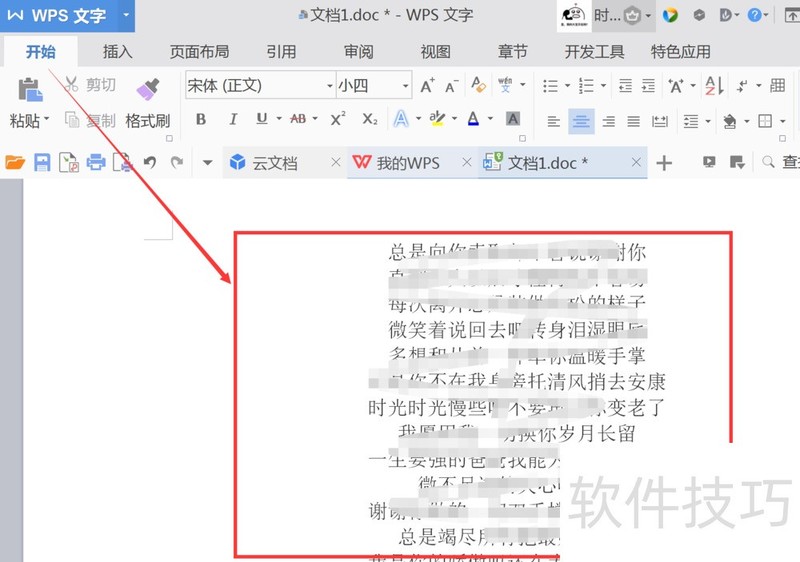
2、 然后找到左上角的“WPS文字”点击旁边的倒三角会弹出一个菜单框,点击菜单框中的文件牢级,在弹出的另一个菜单框中找到“文件加密”点击进入;
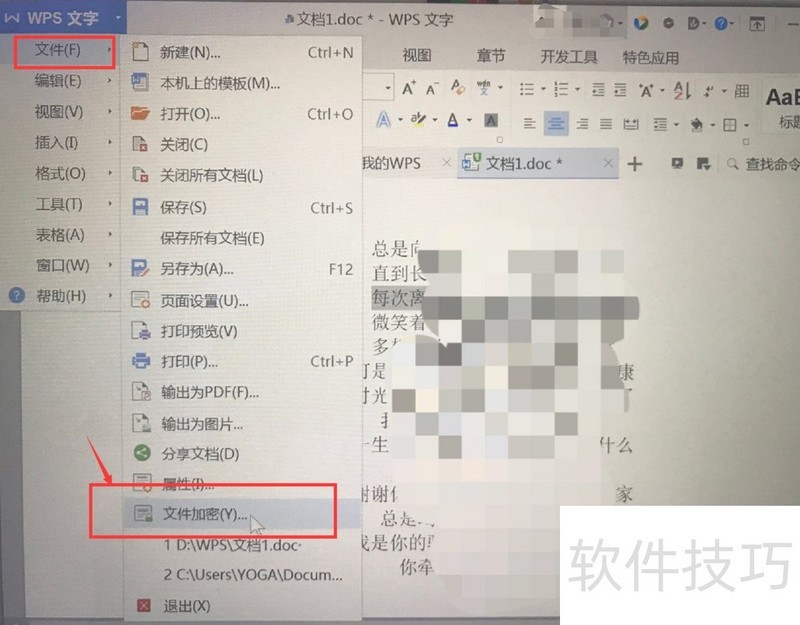
3、 然后在选项中找到愁施下面的打开权限,输入密码,然后再次确认密码;4然后在那下面编辑权限的密码输入进入还是和之前的一样,输入两边确认准确,之后点击下面的确定;
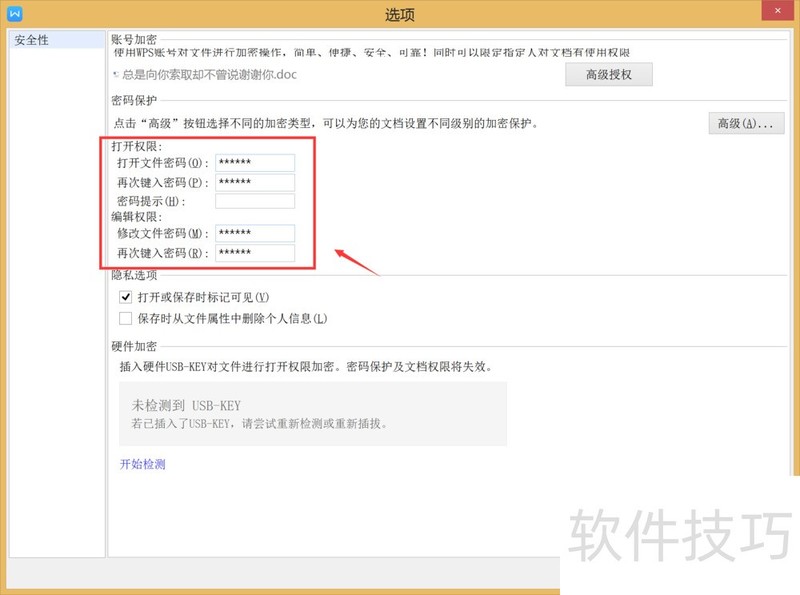
5、 然后关闭文档,返回电脑桌面,并刷新一遍桌面,找到之前保存的文档,点击打开,这时会弹蹲廊暗出一个提示框,表示该文件已被作者进行加密需要登录进行权限验证,点击下面的立即登录;
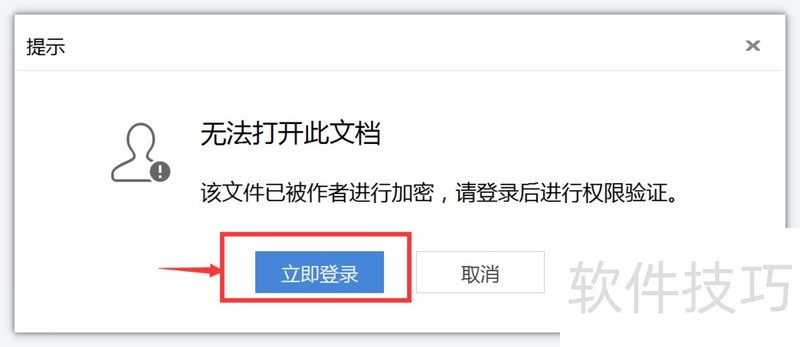
文章标题:WPS文字如何给文档加密
文章链接://www.hpwebtech.com/jiqiao/315232.html
为给用户提供更多有价值信息,ZOL下载站整理发布,如果有侵权请联系删除,转载请保留出处。
- 上一问:WPS怎么创建在线文档?
- 下一问:WPS表格怎样添加单元格文字下划线和双下划线
相关软件推荐
其他类似技巧
- 2025-01-12 07:06:02WPS表格怎样添加单元格文字下划线和双下划线
- 2025-01-12 06:56:01WPS文字如何给文档加密
- 2025-01-11 09:47:01WPS怎么创建在线文档?
- 2025-01-11 09:15:02wps2019版本中如何输入立方
- 2025-01-11 08:55:01如何在WPS中使用居中对齐
- 2025-01-11 08:47:01wps文件表格怎样导入到ps中
- 2025-01-11 08:21:02怎样把wps多个单元格的内容进行合并
- 2025-01-11 08:16:02countifs如何去除重复计数
- 2025-01-11 06:47:02如何切换WPS的窗口模式
- 2025-01-11 06:14:01如何调出WPS、Word标尺怎样关闭标尺
金山WPS Office软件简介
WPS大大增强用户易用性,供用户根据特定的需求选择使用,并给第三方的插件开发提供便利。ZOL提供wps官方下载免费完整版。软件特性:办公, 由此开始新增首页, 方便您找到常用的办公软件和服务。需要到”WPS云文档”找文件? 不用打开资源管理器, 直接在 WPS 首页里打开就行。当然也少不了最近使用的各类文档和各种工作状... 详细介绍»









